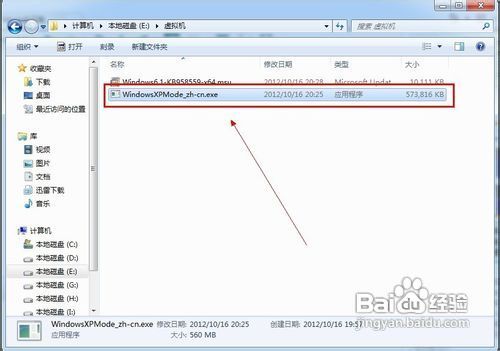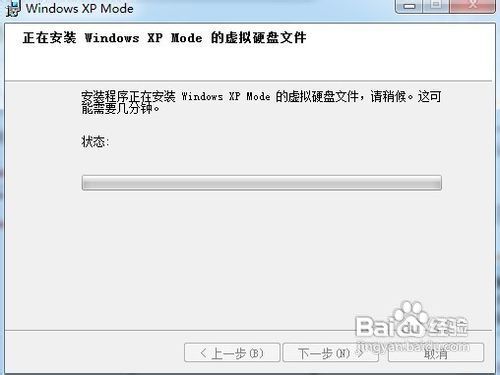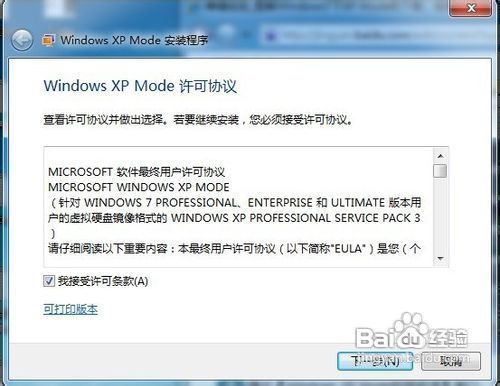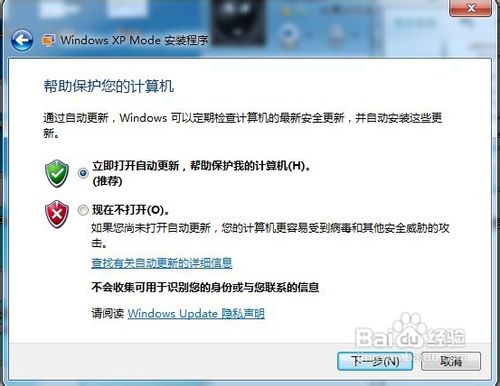1、首先在下面的参寿伊趾杏考资料中复制下载页面的地址,然后在IE的地址栏打开,选择系统版本和语言,下载Windows XP Mode 和 Windows Virtual PC
2、下载后先运行WindowsXPMode_zh-cn.exe程序安装Windows XP Mode
3、来到【欢迎使用Windows XP Mode安装程】序的界面,单击【下一步】继续
4、指定虚拟硬盘文件的安装位置。一般不要安装到系统分区,原因是假如主分区读写过于频繁,会导致XP模式运行效率下降,单击【下一步】继续
5、之后进入【安装Windows XP Mode的虚拟硬盘文件】的界面
6、安装完成后单击【完成】按钮退出安装程序
7、重新启动计算机,单击【开始】,单击【所有程序】,单击【Win蟠校盯昂dows Virtual PC】,单击【Windows XP Mode】
8、弹出【Windows XP Mode安装程序】窗口,勾选【我接受许可条款】,单击【下一步】继续
9、选择安装文件夹的位置并设置凭据密码,单击【下一步】继续
10、选择自动更新模式,一般是【立即打开自动更新,帮助保护我的计算机】,单击【下一步】继续
11、在【安装程序将与WindowsXPMode共享此计算机上的驱动器】界面单击【启动设置】按钮
12、进入安装设置WindowsXPMode界面,如图所示
13、设置完成后,启动虚拟机,进入XP模式